Обришите историју недавних датотека Филе Екплорер-а у оперативном систему Виндовс 10
Када отворите брзи приступ(Access) у програму Виндовс 10 (Windows 10) Филе Екплорер(File Explorer) , можда ћете приметити да на листи можете видети све своје недавно посећене датотеке и фасцикле. Иако је то прилично згодно, али постоје тренуци када доведу до прилично гадног кршења приватности, на пример, посетили сте лични фолдер. Неки други корисник такође има приступ вашем рачунару, а затим ће можда моћи да приступи вашим личним датотекама или фасциклама на основу ваше недавне историје користећи брзи приступ у Филе Екплорер(File Explorer) -у .
Ваше недавне ставке и честа места се чувају на следећој локацији:
%APPDATA%\Microsoft\Windows\Recent Items
%APPDATA%\Microsoft\Windows\Recent\AutomaticDestinations
%APPDATA%\Microsoft\Windows\Recent\CustomDestinations
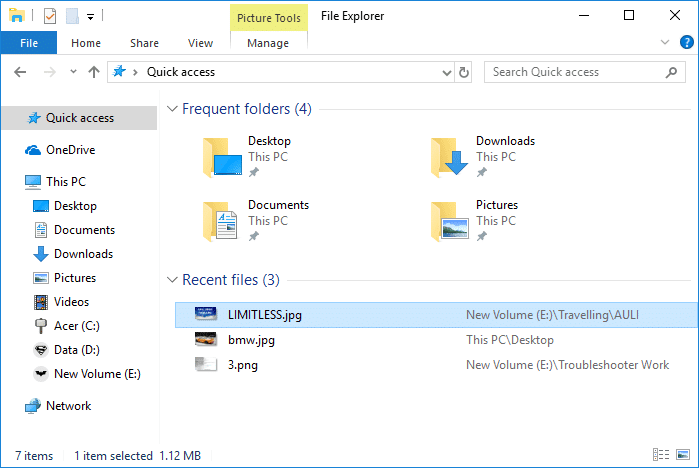
Сада имате опцију да обришете своју историју која ће обрисати листу недавно посећених датотека и фасцикли из менија за брзи приступ. Иако такође можете потпуно да искључите недавне ставке и честа места, али ако желите да имате своју историју, морате с времена на време да обришете историју својих недавних датотека и фасцикли. У сваком случају(Anyway) , без губљења времена, хајде да видимо како да обришете историју недавних датотека у програму Филе Екплорер у оперативном систему Виндовс 10(How to Clear Your File Explorer Recent Files History in Windows 10) уз помоћ доле наведеног упутства.
Обришите историју недавних датотека Филе Екплорер-(File Explorer Recent Files History) а у оперативном систему Виндовс 10(Windows 10)
Обавезно креирајте тачку враћања(create a restore point) у случају да нешто крене наопако.
Метод 1: Ресетујте и обришите недавне ставке и честа места у опцијама Филе Екплорер-а(Method 1: Reset and Clear Recent Items & Frequent Places in File Explorer Options)
Напомена:(Note:) Брисање историје Филе Екплорер(File Explorer) -а такође брише све локације које сте закачили на листе за прескакање и закачили за брзи приступ, брише историју траке адресе Филе Екплорер(File Explorer) -а итд.
1. Отворите Филе Екплорер Оптионс(File Explorer Options) користећи било који од метода наведених овде.(any of the method listed here.)

2. Уверите се да сте на картици Опште,(General tab,) а затим кликните на Обриши под Приватност.( Clear under Privacy.)

3. То је то што имате Очистите историју недавних датотека у програму Филе Екплорер у оперативном систему Виндовс 10.( Clear Your File Explorer Recent Files History in Windows 10.)
4. Када обришете историју, недавне датотеке ће нестати све док не отворите датотеку или посетите фасциклу у Филе Екплорер(File Explorer) -у .
Метод 2: Обришите историју недавних датотека у програму Филе Екплорер у подешавањима оперативног система Виндовс 10(Method 2: Clear Your File Explorer Recent Files History in Windows 10 Settings)
1. Притисните тастер Виндовс + И да отворите подешавања(Settings) , а затим кликните на икону Персонализација.(Personalization icon.)

2. У левом менију кликните на Старт.(Start.)
3. Затим искључите или онемогућите(turn off or disable) прекидач испод „ Прикажи недавно отворене ставке у листама скокова на почетку или на траци задатака(Show recently opened items in Jump Lists on Start or the taskbar) “.

Метод 3: Обришите појединачне ставке из недавних датотека у брзом приступу(Method 3: Clear individual items from recent files in Quick Access)
1. Притисните тастер Виндовс + Е да бисте отворили брзи приступ у Филе Екплорер-у.(Quick Access in File Explorer.)
2. Кликните десним тастером миша на недавну датотеку или фасциклу(recent file or folder) за коју желите да обришете историју и изаберите „ Уклони из брзог приступа(Remove from Quick access) “.

3. Ово би успешно уклонило тај одређени унос из брзог приступа(Quick Access) .
Препоручено:(Recommended:)
- Омогућите или онемогућите извештавање о грешкама у оперативном систему Виндовс 10(Enable or Disable Windows Error Reporting in Windows 10)
- Како променити фреквенцију повратних информација у оперативном систему Виндовс 10(How to Change Feedback Frequency in Windows 10)
- Омогућите или онемогућите историју претраге Филе Екплорер-а у оперативном систему Виндовс 10(Enable or Disable File Explorer Search History in Windows 10)
- Како избрисати све евиденције догађаја у прегледнику догађаја у оперативном систему Виндовс 10(How to Clear All Event Logs in Event Viewer in Windows 10)
То је то, успешно сте научили како да избришете историју недавних датотека у програму Филе Екплорер у оперативном систему Виндовс 10(How to Clear Your File Explorer Recent Files History in Windows 10) , али ако и даље имате питања у вези са овим водичем, слободно их поставите у одељку за коментаре.
Related posts
Омогућите или онемогућите историју претраге Филе Екплорер-а у оперативном систему Виндовс 10
Како уклонити ОнеДриве из Виндовс 10 Филе Екплорер-а
Шифрујте датотеке и фасцикле помоћу система датотека за шифровање (ЕФС) у оперативном систему Виндовс 10
Омогућите или онемогућите статусну траку у Филе Екплорер-у у оперативном систему Виндовс 10
Фик Филе Екплорер се не отвара у оперативном систему Виндовс 10
Поправите претрагу Филе Екплорер-а која не ради у оперативном систему Виндовс 10
Како прегледати историју међуспремника у оперативном систему Виндовс 10
Зип или распакујте датотеке и фасцикле у оперативном систему Виндовс 10
Како вратити НТБацкуп БКФ датотеку на Виндовс 10
Како отворити ЈАР датотеке у оперативном систему Виндовс 10
Поправите фаворите који недостају у Интернет Екплорер-у у оперативном систему Виндовс 10
4 начина да обришете историју међуспремника у оперативном систему Виндовс 10
Дешифрујте ЕФС шифроване датотеке и фасцикле у оперативном систему Виндовс 10
Како приказати екстензије датотека у оперативном систему Виндовс 10
Како избрисати Вин Сетуп датотеке у Виндовс 10 [ВОДИЧ]
Омогућите или онемогућите нумеричко сортирање у Филе Екплорер-у у оперативном систему Виндовс 10
Како тражити текст или садржај било које датотеке у оперативном систему Виндовс 10
Како подесити дељење мрежних датотека у оперативном систему Виндовс 10
Како уклонити асоцијације типова датотека у оперативном систему Виндовс 10
Поправите да Филе Екплорер не реагује у оперативном систему Виндовс 10
